win10连airpods断断续续怎么办 airpods连接win10声音断断续续解决方法
更新时间:2022-09-29 09:44:06作者:xinxin
airpods作为苹果品牌的无线蓝牙耳机,深受众多用户的追捧,很多小伙伴在预算足够的情况下也会选择入手,可是当用户在使用airpods耳机和官网win10电脑连接之后,声音却总是断断续续的,对此win10连airpods断断续续怎么办呢?下面小编就来告诉大家airpods连接win10声音断断续续解决方法。
推荐下载:系统之家win10免激活
具体方法:
1、在连接Wifi的情况下,右击右下角wifi标志,选择“打开网络和Internet设置。
2、在“更改网络设置”中选择“更改适配器”选项。
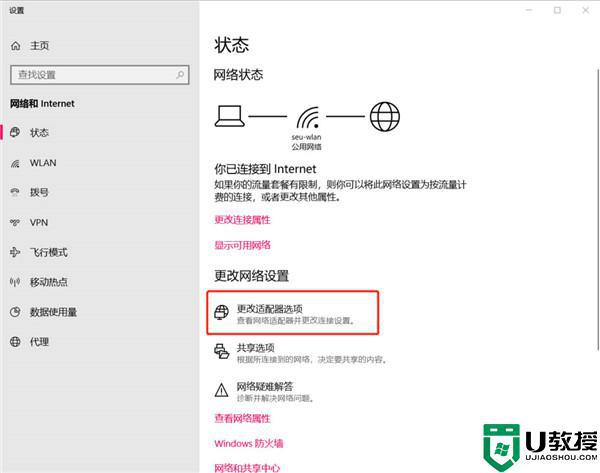
3、右击目前所连接的Wlan选择属性。
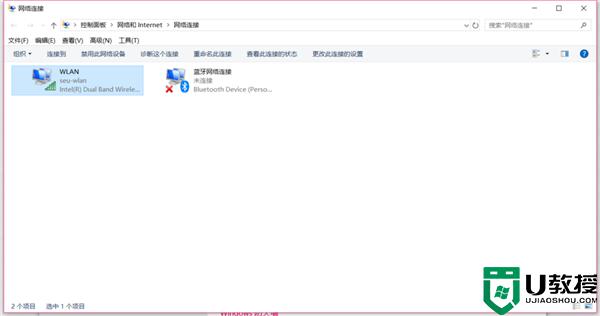
4、进入:配置,选择“高级”选项卡。
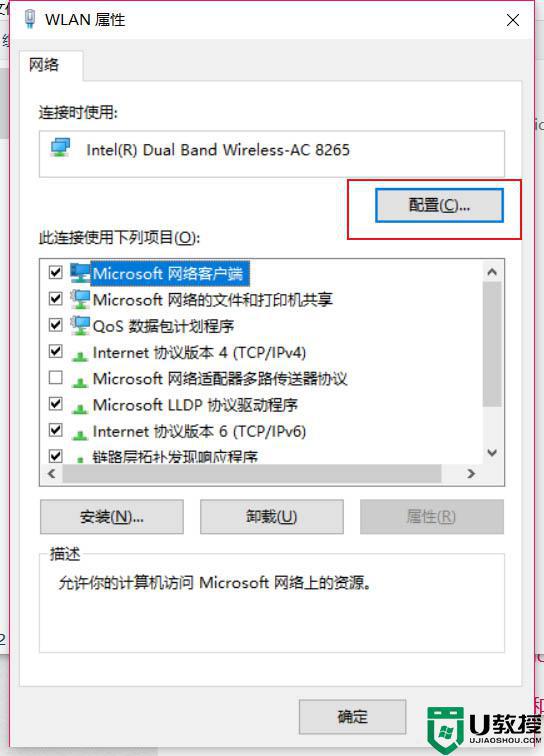
5、在属性中点击“首选频带”,在右方选择“3、首选5GHz频带”。确定。
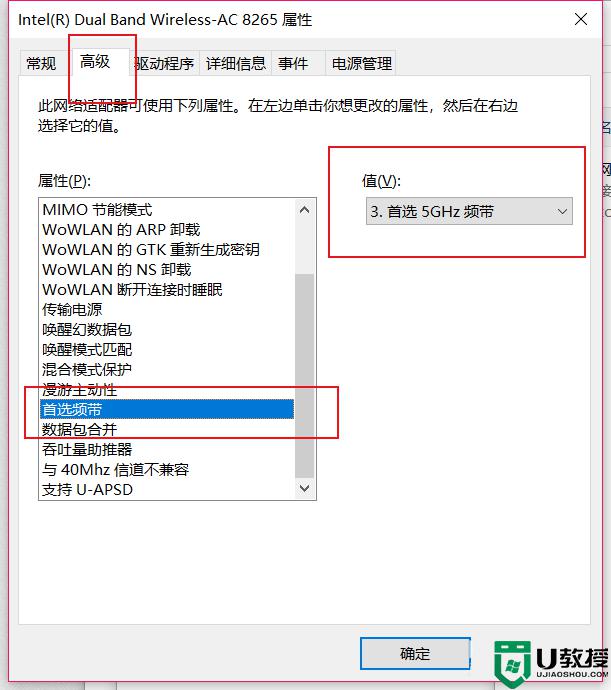
以上就是小编教大家的airpods连接win10声音断断续续解决方法了,有遇到这种情况的用户可以按照小编的方法来进行解决,希望能够帮助到大家。
win10连airpods断断续续怎么办 airpods连接win10声音断断续续解决方法相关教程
- win10连接airpods断断续续怎么办 airpods连接win10断断续续修复方法
- win10连接airpods声音断断续续怎么办 airpods连接win10总是断断续续修复方法
- window10声音卡断怎么修复 win10电脑声音断断续续的解决教程
- 蓝牙耳机连win10声音断断续续修复方法
- win10蓝牙听歌断断续续怎么办 win10蓝牙音频断断续续如何修复
- win10连接wifi总是断断续续的掉线如何解决
- 装了win10之后电脑声音断断续续修复方法
- win10wifi总是断断续续的掉线什么原因 win10wifi总是断断续续的掉线的解决方法
- 蓝牙耳机连win10卡顿怎么办 蓝牙耳机连win10断断续续修复方法
- win10浏览器下载中断无法继续解决方法
- Win11如何替换dll文件 Win11替换dll文件的方法 系统之家
- Win10系统播放器无法正常运行怎么办 系统之家
- 李斌 蔚来手机进展顺利 一年内要换手机的用户可以等等 系统之家
- 数据显示特斯拉Cybertruck电动皮卡已预订超过160万辆 系统之家
- 小米智能生态新品预热 包括小米首款高性能桌面生产力产品 系统之家
- 微软建议索尼让第一方游戏首发加入 PS Plus 订阅库 从而与 XGP 竞争 系统之家
win10系统教程推荐
- 1 window10投屏步骤 windows10电脑如何投屏
- 2 Win10声音调节不了为什么 Win10无法调节声音的解决方案
- 3 怎样取消win10电脑开机密码 win10取消开机密码的方法步骤
- 4 win10关闭通知弹窗设置方法 win10怎么关闭弹窗通知
- 5 重装win10系统usb失灵怎么办 win10系统重装后usb失灵修复方法
- 6 win10免驱无线网卡无法识别怎么办 win10无法识别无线网卡免驱版处理方法
- 7 修复win10系统蓝屏提示system service exception错误方法
- 8 win10未分配磁盘合并设置方法 win10怎么把两个未分配磁盘合并
- 9 如何提高cf的fps值win10 win10 cf的fps低怎么办
- 10 win10锁屏不显示时间怎么办 win10锁屏没有显示时间处理方法

